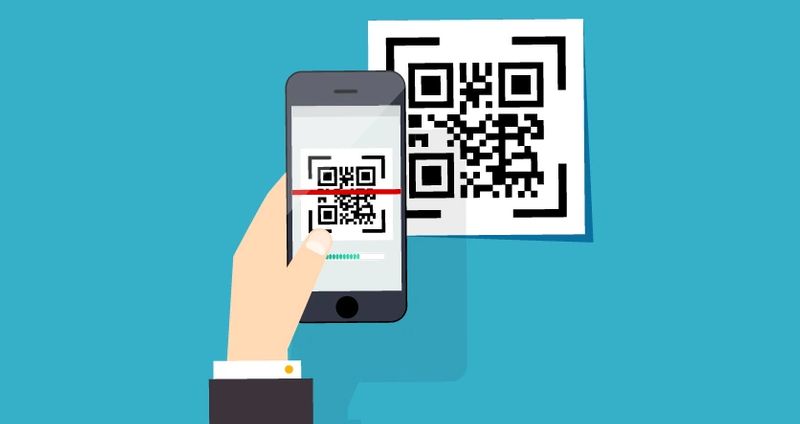Ήταν μέρες που βασιζόμασταν σε φόρμες φυσικής έρευνας για να απαντήσουμε σε πελάτες, υπαλλήλους ή άτομα. Σήμερα η φόρμα Google ή η φόρμα της Microsoft μπορούν γρήγορα να κάνουν την ίδια εργασία. Μπορείτε επίσης να μετατρέψετε μια αποκλειστική φόρμα Google σε κωδικό QR σε κινητό και επιτραπέζιο υπολογιστή για να την μοιραστείτε.
Είναι χρήσιμο για ένα άτομο που απευθύνεται τακτικά σε μεγάλες συνελεύσεις ή ιδιοκτήτες καφέ/εστιατορίων να απαντά στους πελάτες. Αντί να παραδώσετε τη φόρμα σχολίων, μπορείτε να ζητήσετε από τους χρήστες να σαρώσουν τον κωδικό QR και να συμπληρώσουν τη φόρμα. Δεν υπάρχει μη αυτόματη εισαγωγή από την πλευρά σας και όλα τα δεδομένα οργανώνονται κυρίως από τη Φόρμα Google στον Ιστό.
Προτού προχωρήσουμε και σας δείξουμε πώς να αλλάξετε τον κωδικό QR της Φόρμας Google, ας καταλάβουμε πρώτα πώς να λάβετε τον σύνδεσμο της Φόρμας Google από τον Ιστό.
Δημιουργήστε μια φόρμα Google
Πρώτα απ 'όλα, πρέπει να δημιουργήσετε τη Φόρμα Google από τον Ιστό. Μετά από αυτό, μπορείτε να ξεκινήσετε να φτιάχνετε το Google Form από την αρχή είτε για να εξοικονομήσετε χρόνο είτε για να επιλέξετε πρότυπα Φόρμας Google.
- Μεταβείτε στη Φόρμα Google στον Ιστό. Συνδεθείτε χρησιμοποιώντας τα διαπιστευτήρια του λογαριασμού σας.
- Ανοίξτε μια νέα Φόρμα Google από το μενού Πρόσφατη φόρμα ή κάντε κλικ στο εικονίδιο +.
- Επιλέξτε Επιλογή προτύπου. Αυτό θα σας μεταφέρει σε μια ειδική συλλογή προτύπων. Επιλέξτε ένα σχετικό πρότυπο με βάση τις ανάγκες σας. Υπάρχουν σχόλια πελατών, αιτήσεις εργασίας, αντιδράσεις σε εκδηλώσεις, στοιχεία επικοινωνίας, προσκλήσεις σε πάρτι και πολλά άλλα πρότυπα στη βιβλιοθήκη προτύπων.
- Ξεκινήστε να κάνετε αλλαγές με βάση τις προτιμήσεις σας. Αλλάξτε τον τίτλο, τον τίτλο, την προεπιλεγμένη ερώτηση, την απάντηση κ.λπ.
- Η Φόρμα Google είναι πλέον έτοιμη να συμπληρωθεί από άλλους.
Ας δημιουργήσουμε έναν σύνδεσμο για να δημιουργήσουμε έναν κωδικό QR.
Αποστολή στην κορυφή Αποστολή και επιλέξτε τον σύνδεσμο στο Αποστολή μέσω του μενού. Μετά από αυτό, αλλάξτε τη μικροσκοπική διεύθυνση URL και μειώστε το μέγεθος του Ιστού. Τότε, θα μπορούσατε να αντιγράψετε τον σύνδεσμο και να τον επικολλήσετε κάπου;
Έχετε σχετικούς συνδέσμους Φόρμας Google. Τώρα ήρθε η ώρα να το αλλάξετε σε κωδικό QR.
Μετατρέψτε τη Φόρμα Google σε κωδικό QR στον Ιστό
Θα χρησιμοποιήσουμε εργαλεία ιστού τρίτων για τη δημιουργία κωδικών QR από τον σύνδεσμο της Φόρμας Google.
Γεννήτρια κωδικών QR
Αυτό το μικρό βοηθητικό πρόγραμμα επιτρέπει στους χρήστες να δημιουργούν κωδικούς QR με βάση κείμενο, URL, επαφή, αριθμό τηλεφώνου κ.λπ. Πώς να το χρησιμοποιήσετε για τη δημιουργία κωδικών QR για τη Φόρμα Google.
- Επισκεφτείτε το πρόγραμμα δημιουργίας κωδικών QR στον Ιστό.
- Δημιουργήστε από την αριστερή πλαϊνή γραμμή και επιλέξτε URL από το μενού στα δεξιά.
- Εισαγάγετε τον σύνδεσμο της Φόρμας Google που αντιγράψαμε από την παραπάνω μέθοδο.
- Το εργαλείο θα δημιουργήσει έναν κωδικό QR της Φόρμας Google αμέσως με βάση την εισαγωγή σας.
- Κάντε κλικ σε περισσότερες επιλογές στο επάνω μέρος και μπορείτε να αλλάξετε το μέγεθος του κωδικού QR.
- Από προεπιλογή, έχει οριστεί σε 200px, μπορείτε επίσης να το αλλάξετε σε 50px ή 100px. Κάντε κλικ στην επιλογή Αποθήκευση, δώστε του ένα όνομα αρχείου και επιλέξτε τη μορφή παρακάτω.
Πατήστε Αποθήκευση και το πρόγραμμα περιήγησης θα κατεβάσει τον κωδικό QR ως εικόνα στον υπολογιστή σας. Μπορείτε να χρησιμοποιήσετε το τηλέφωνό σας και να σαρώσετε τον κωδικό QR και να ελέγξετε αν λειτουργεί σωστά.
Εκτυπώστε τον κωδικό QR ή μοιραστείτε τον με άλλους, ώστε να μπορούν να απαντήσουν χωρίς κανέναν ανακατεύοντας.
Μετατρέψτε τη Φόρμα Google σε κωδικό QR στο κινητό
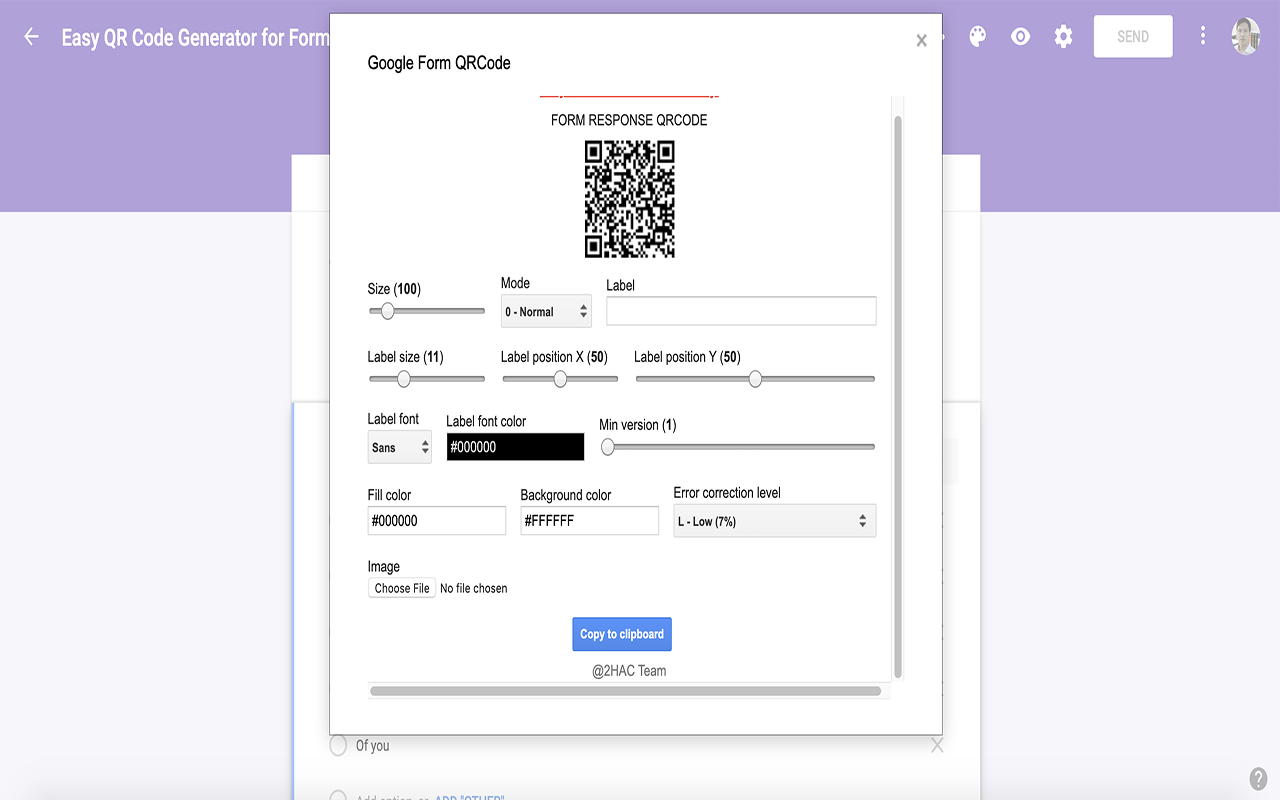
Ας μιλήσουμε για ορισμένες εφαρμογές δημιουργίας κωδικών QR σε iPhone και Android.
iPhone QRBOT
Θα χρησιμοποιήσουμε μια εφαρμογή τρίτου μέρους που ονομάζεται QRBOT για να δημιουργήσουμε έναν κωδικό QR της Φόρμας Google στο iPhone.
- Κατεβάστε το QRibot από το App Store.
- Ανοίξτε την εφαρμογή και μεταβείτε στο μενού κωδικών.
- Δημιουργήστε κώδικα και πατήστε Επιλογή ιστότοπου.
- Προσθέστε έναν σύνδεσμο και μπορείτε να αλλάξετε τη σχεδίαση του κώδικα QR και να ελέγξετε την προεπισκόπηση από την επόμενη σελίδα.
- Πατήστε στον κοινόχρηστο κωδικό και μπορείτε εύκολα να μοιραστείτε τον κωδικό QR που δημιουργήθηκε με άλλους.
Android QR Generator Pro
Οι χρήστες Android μπορούν να χρησιμοποιήσουν μια εφαρμογή τρίτου μέρους που ονομάζεται QR Generator Pro για να μετατρέψουν τον κώδικα QR σε έναν σύνδεσμο Google Form.
- Κατεβάστε και εγκαταστήστε το QR Code Generator Pro από τον παρακάτω σύνδεσμο.
- Ανοίξτε την εφαρμογή και πατήστε στον επάνω κωδικό QR.
- Επιλέξτε τον ιστότοπο, πληκτρολογήστε ή επικολλήστε τη διεύθυνση URL και πατήστε στο επάνω μέρος.
- Προσαρμόστε τον κώδικα QR της Φόρμας Google με πρότυπα, χρώματα, λογότυπο ή κείμενο και αποθηκεύστε τον στο τηλέφωνο.
ΔΕΙΤΕ ΑΚΟΜΗ:
- Πώς να καταλάβεις ότι το τηλέφωνό σου σε κατασκοπεύει
- Πέντε tips για να γίνεις (καλύτερος) gamer
- Ηλεκτρικό ποδηλάτο: 7 συμβουλές για την αγορά του
- Οι καλύτεροι υπολογιστές εξόρυξης για κρυπτονομίσματα
- Τι κάρτα γραφικών έχω;
- Η Τράπεζα Πειραιώς υποστηρίζει το Apple Pay
- Digital Marketing τα 8 Καλύτερα Chrome Extensions
- Η Διαδικτυακή Κοινότητα Ανθρώπων με Εμφυτεύματα Μικροτσίπ
- Τα καλύτερα ηλεκτρικά μηχανάκια 2022
- Tablet: τα καλύτερα (value for money) μέχρι 250 Ευρω!!!
- Οι καλύτερες (value for money) μηχανές εσπρέσο του 2020
- Starlink: Το δορυφορικό internet του Elon Musk είναι πλέον στην Ελλάδα